V procese práce s prenosným počítačom sa pamäť RAM (pamäť s náhodným prístupom alebo pamäť RAM, pamäť s náhodným prístupom alebo pamäť RAM, skrátená pamäť RAM) postupne upcháva nepotrebnými procesmi a otvárajú sa fragmenty aplikácií. Keď je pamäť RAM počítača upchatá, beží pomalšie, "buggy", "spomaľuje". V záujme plnej prevádzky v prípadoch zmrazovania sa odporúča uvoľniť pamäť RAM z nepotrebných "odpadkov". Poďme sa pozrieť, ako vymazať RAM počítača. Čistenie môžete vykonávať niekoľkými spôsobmi.

Predbežne diagnostikovať počítač RAM, možno dôvod nie je vôbec v jeho pracovnom zaťažení, ale v návrhu problémy, škody. Môžete to skontrolovať takto:
- Kliknite na kombináciu Win + R;
- Otvorí sa okno "Spustiť", do riadku zadajte príkaz na spustenie vstavaného testovacieho programu mdsched, kliknite na tlačidlo "OK";
- Potom zvoľte testovaciu metódu odporúčanú systémom - reštartujte s overovaním;
- Po reštarte počítača sa test automaticky spustí. Môžete sledovať jeho pokrok, pozri výsledky. Po dokončení procesu sa vaše zariadenie opäť automaticky zapne (po automatickom prihlásení), po prihlásení sa zobrazia výsledky;
- Existuje niekoľko možností kontroly. Môžete ručne vybrať metódu, nie predvolenú. Ak to chcete urobiť, stlačte F1, vyberte metódu pomocou Tab, stlačte kláves F10 na spustenie testovania.
Ak nedôjde k poškodeniu, môžete pamäť RAM vymazať a uvoľniť ju z aplikácií tretích strán. Nižšie uvádzame možné spôsoby. Vyberte, ako uvoľniť pamäť RAM, budete pohodlnejšie na základe vašich preferencií a možností.
obsah
- 1 Stiahnite si aplikáciu Správca úloh a autoload
- 2 Montáž čistiacich nástrojov
- 2.1 Mz zosilňovač ram
- 2.2 KCleaner
- 2.3 Mem znížiť
- 3 Čistiaci skript
Stiahnite si aplikáciu Správca úloh a autoload
- Okno správcu úloh zavolajte súčasným stlačením klávesov Ctrl + Shift + Delete;
- Prejdite na kartu "Procesy".
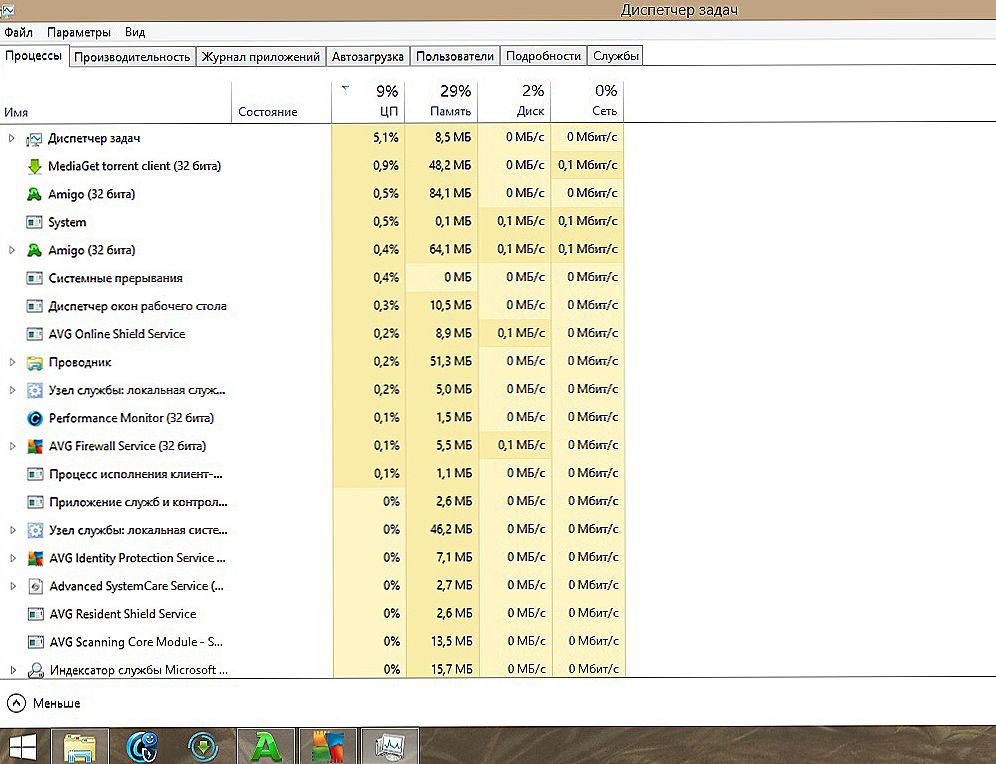
Procesy v Správcovi úloh
- Pozrite sa, ktorý z nich spotrebuje najviac RAM zdrojov, môžete to určiť stĺpcom s údajmi CPU (centrálna procesorová jednotka);
- Vyberte si zbytočný proces (aj podozrivý - niektoré vírusy spotrebúvajú systémové zdroje) kliknutím na neho pomocou PCM;
- Kliknite na tlačidlo nižšie, "Ukončiť proces".
- Spustite okno Spustiť znova stlačením Win + R;
- V riadku typu msconfig kliknite na tlačidlo "OK";
- V otvorenom okne "Konfigurácia systému" prejdite na kartu "Uvedenie do prevádzky"pozrite sa, ktorý program sa zriedka používa, zrušte začiarknutie (v prípade potreby ich spustite manuálne);
- Použite zmeny. Reštartujte svoj počítač / laptop.
Montáž čistiacich nástrojov
Existuje mnoho nástrojov, ktoré pomáhajú vyložiť / vyčistiť pamäť RAM. Zavolajte najčastejšie a efektívne. Stiahnite si spetsutility iba z oficiálnych stránok, vírusový program ich môže zamaskovať.
Mz zosilňovač ram
Program na čistenie RAM, distribuovaný bezplatne, zaberá veľmi málo miesta na disku. Veľmi efektívne čistí pamäť RAM, monitoruje zdroje, odstraňuje nepotrebné knižnice DLL z pamäte, zrýchľuje procesor.
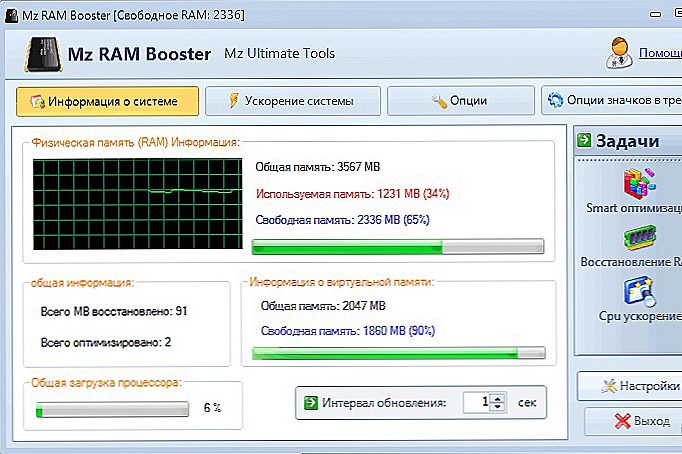
Mz zosilňovač ram
KCleaner
Výkonný čistič RAM odstráni všetky zbytočné z vyrovnávacej pamäte bez narušenia procesov operačného systému. Program má automatický aj manuálny režim. V príručke vyberte jeden z troch príkazov:
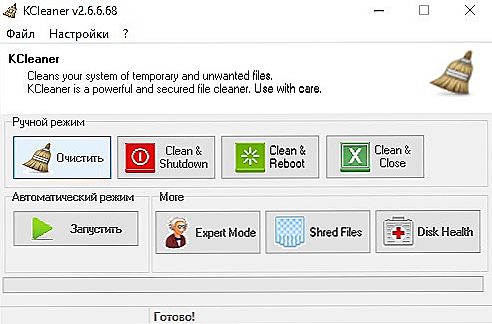
KCleaner
- Clean & Shutdown - vyčistí a vypne počítač;
- Clean & Reboot - čistí, reštartuje,
- Clean & Close - čistí a zatvára.
Mem znížiť
Rýchlo spustený čistič. Najjednoduchšie rozhranie bez akýchkoľvek ďalších nastavení. Pri prvom spustení okna sa zobrazia nastavenia, v sekcii Všeobecné nastavte ruský jazyk.
Ak chcete, zmeniť predvolené nastavenia na vlastné. Po vyčistení zásobníka smerom k ikonu utility uvidíte výsledky.

Mem znížiť
Čistiaci skript
Môžete si vytvoriť vlastný jednoduchý softvérový nástroj na čistenie pamäte RAM počítača. Program je vytvorený nasledovne:
- Spustite Poznámkový blok;
- Vytlačte tento textový kód:
- MsgBox "Chcete vyčistiť pamäť RAM?", 0, "Exkluzívne čistenie RAM";
- FreeMem = priestor (307200000);
- Msgbox "Vymazanie pamäte RAM bolo úspešne dokončené.", 0, "Vyčistenie výhradnej pamäte RAM";
- V druhom riadku sme zadali hodnotu pre pamäť RAM na 3 GB. Ak je v inom množstve pamäte RAM, nastavte hodnotu vypočítanú podľa vzorca "objem v GB x 1024 x 10000";
- Uložte skript zadaním názvu v okne uloženia, pričom zadajte príponu .vbs;
- Ak chcete spustiť čistenie pamäte RAM, spustite súbor skriptu.
- V okne, ktoré sa objaví na žiadosti o čistenie, kliknite na tlačidlo "OK".
Prostriedky čistenia RAM jednoduché, vyriešiť každého užívateľa. Napriek tomu odporúčame, aby v prípade, že počítač / laptop visí, zvýšte množstvo pamäte RAM, inovujte svoje zariadenie.












